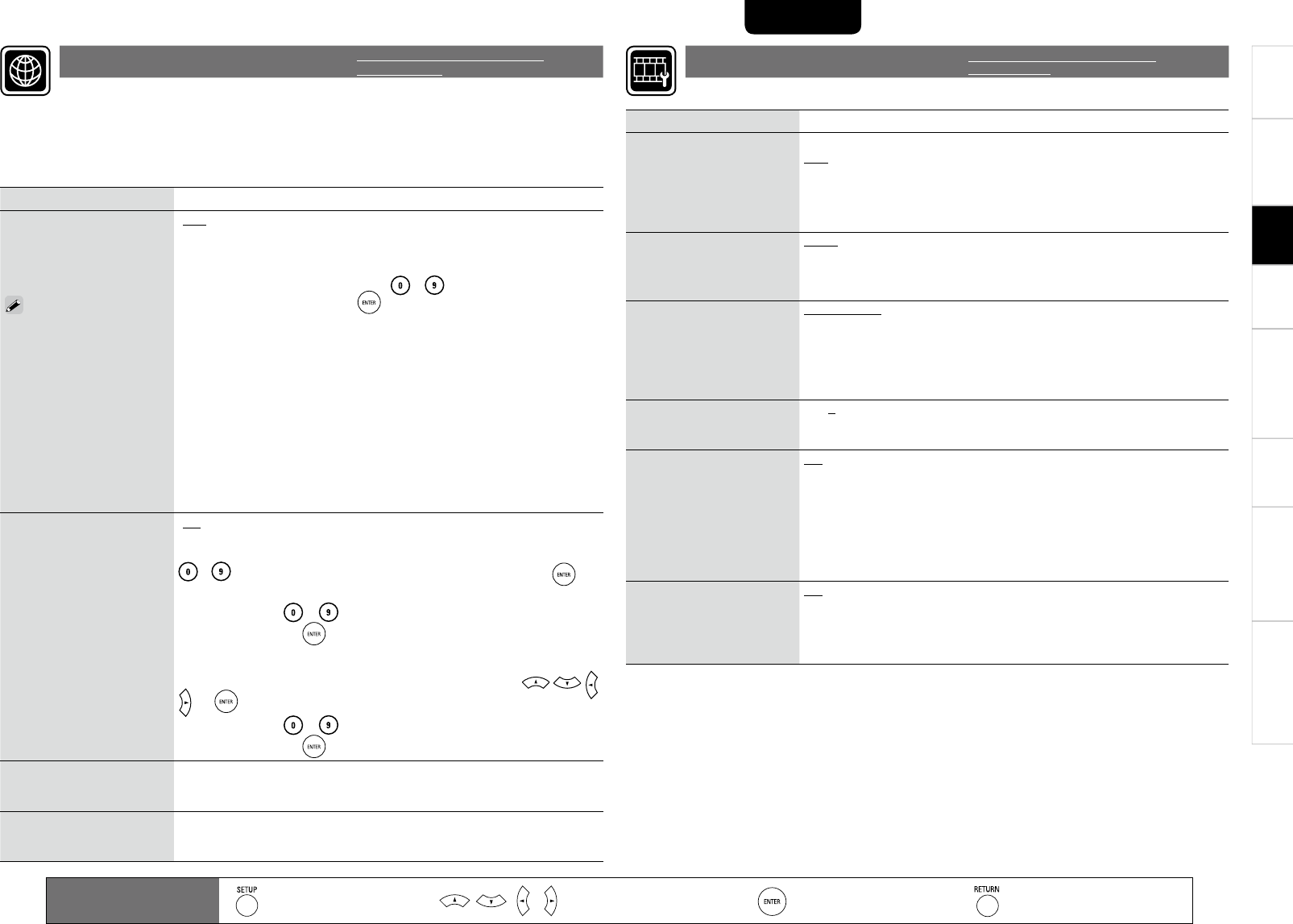2
ProbleemoplossingInformatieHDMI-regelfunctieWeergaveAansluitingenAan de slag Technische gegevens
NEDERLANDS
Bedieningstoetsen
afstandsbediening
:
Het menu weergeven
Het menu annuleren
:
De cursor verplaatsen
(omhoog/omlaag/links/rechts
:Bevestig de instelling :
Keer terug naar het vorige menu
Setupttems
Instellingen
DHCP
Stel in hoe de
netwerkcon guratie
moet worden uitgevoerd,
automatisch of handmatig.
Omdat de
standaardinstelling van
de fabriek is ingesteld
op “Aan” hoeven items
zoals het IP-adres niet
ingesteld te worden
wanneer de DHCP-server
van de breedbandrouter is
ingesteld op “Inschakelen”.
Con gureer, wanneer
noodzakelijk, een proxy
server.
GAanH : Con gureer het netwerk automatisch met de DHCP-functie.
GUitH : Bij het aansluiten op een netwerk dat geen DHCP-functie
heeft, dienen de volgende netwerkinstellingen handmatig te worden
gecon gureerd. Vraag bij de provider of netwerkbeheerder voor details
betreffende de instellingen. Gebruik ~ voor het invoeren van een
waarde en druk vervolgens op om het af te ronden.
IP-adres (BD-LIVE, Update) : Stel het IP-adres handmatig in voor BD-
LIVE of Firmware Update.
IP-adres (Bediening) :Dit is een con guratie voor toekomstige
uitbreidingen. Normaal gezien is het niet nodig om dit te con gureren.
Subnetmasker : Vul het subnetmasker, meestal door de provider in een
brief bekendgemaakt, in wanneer het xDSL-modem of uitgangadapter
rechtstreeks verbonden is met de UD8004. Meestal ingesteld op
“255.255.255.0”.
Standaard gateway : Vul het IP-adres van het apparaat in als deze op
een gateway is aangesloten (router).
Primaire DNS : Vul het primaire DNS in.
Secondaire DNS : Vul het secundaire DNS in.
•
•
•
•
•
•
Proxy
Stel de aansluiting voor
verbinding met het internet
via een proxyserver in.
GUitH Gebruik geen proxyserver.
GAan(Adres)H Stel in om via een proxy server verbinding met het internet
te maken. Gebruik het adres om de proxyserver te speci ceren. Gebruik
~ voor het invoeren van een adres en druk vervolgens op om
het af te ronden.
Poort : Gebruik ~ voor het invoeren van een poortnummer en
druk vervolgens op om het af te ronden.
GAan(Naam)H Stel in om via een proxy server verbinding met het internet
te maken. Speci ceer de proxyserver met behulp van de domeinnaam.
Voer de domeinnaam met het virtuele toetsenbord in door
en te gebruiken.
Poort : Gebruik ~ voor het invoeren van een poortnummer en
druk vervolgens op om het af te ronden.
•
•
IP-adres BD-LIVE, Firmware Update : Toont het IP-adres voor BD-LIVE of Firmware
Update.
Bediening : Toont het IP-adres voor toekomstige uitbreidingen.
MAC-adres BD-LIVE, Firmware Update : Toont het MAC-adres voor BD-LIVE of
Firmware Update.
Bediening : Toont het MAC-adres voor toekomstige uitbreidingen.
Stel de verbinding met het internet in.
Door de speler op het internet aan te sluiten kunt u disks met de BD-LIVE-functie gebruiken
(vblz. 35).
Om update-ondersteuning voor uw UD8004 te krijgen, kunt u de laatste rmware op onze
website downloaden.
Maak vooraf een netwerkverbinding volgens “Verbinding maken met een netwerk” (vblz. 19).
Instelling Netwerk
Standaardinstellingen worden
onderstreept.
Setupttems
Instellingen
Screensaver
Stel de screensaver in.
Uit : Gebruik de screensaver niet.
Aan : De functie screensaver wordt geactiveerd wanneer een stop- of
pauzestatus minimaal drie minuten duurt. De screensaver-functie wordt
ook gestart tijdens de weergave van een cd, een Super Audio-cd of
een audio-bestand wanneer er gedurende ongeveer drie minuten geen
bewerkingen worden uitgevoerd.
Wallpaper
Instellen om de achtergrond
te tonen als het afspelen
stopt.
Beeld : Toont het Marantz-logo.
Zwart : Stel de achtergrond op zwart in.
Grijs : Stel de achtergrond op grijs in.
Blauw : Stel de achtergrond op blauw in.
Modus stilstaand
Stel de beeldkwaliteit voor
tijdens de pauze in.
Automatisch : Toon automatisch het gebruikte “Field” of “Frame” per
stilstaand beeld informatie.
Field : Instellen wanneer er een wazig beeld is wanneer “Automatisch”
(automatische) beeldweergave is ingesteld.
Frame : Instellen voor het weergeven van niet bewegende beelden in
hoge resolutie.
Diavoorstelling tijd
Stelt de weergavetijd van
JPEG-bestanden in.
3 ~ 5 ~ 100sec : Dit stelt de weergavetijd per frame in van een JPEG-
bestand tijdens het weergeven van een diavoorstelling.
Tijdelijke weergave
Wanneer de weergave door
de dimmer functie (vblz.
46) of Pure Direct functie
(vblz. 37) op "Uit" is gezet,
stelt dit het in om ontvangen
bewerkingen tijdelijk weer te
geven.
Uit : Toon geen tijdelijke bewerkingen.
Aan : Toon de bewerkingen tijdelijk.
Ondertiteling
Deze instelling is de uitvoer
van een ondertitelingssignaal
aan een cc-decoder (apart
verkrijgbaar).
Uit : Pas het signaal van de closed caption (ondertiteling) niet toe.
Aan : Pas het signaal van de closed caption (ondertiteling) toe.
Stel de displaygerelateerde items in.
Display instelling
Standaardinstellingen worden
onderstreept.
Instelling